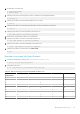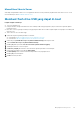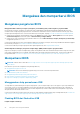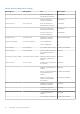Users Guide
Aktifkan mode debug untuk pencatatan verbose
1. Sesuaikan layanan systemd.
# vi lib/systemd/system/ModemManager.service
2. Ganti baris dengan berikut ini:
ExecStart=/usr/sbin/ModemManager --debug --log-level=DEBUG
3. Jalankan kembali layanan.
# systemctl daemon-reload
Menyambungkan melalui WLAN
1. Menampilkan daftar antarmuka jaringan seperti eth0, eth1, wlan0, mlan0, dan sebagainya.
# nmcli d
2. Menampilkan daftar titik akses jaringan yang tersedia.
# nmcli d wifi
3. Koneksi nirkabel dengan nmcli: Jalankan perintah berikut ini dan ganti $SSID, $PSK, dan $WIFI_INTERFACE dengan variabel
untuk lingkungan Anda.
● Sambungkan:
# sudo network-manager.nmcli dev wifi connect $SSID password $PSK ifname $WIFI_INTERFACE
● Cabut:
# sudo network-manager.nmcli dev disconnect $WIFI_INTERFACE
Menyambungkan melalui Titik Akses yang diaktifkan oleh perangkat lunak (SoftAP) (wifi-
ap.snap)
Mengaktifkan bungkan melalui Titik Akses yang diaktifkan oleh perangkat lunak (SoftAP) dapat meningkatkan konektivitas ke titik akses
nirkabel dengan meningkatkan entropi yang tersedia dan mengurangi jumlah percobaan kembali koneksi ke klien.
CATATAN: Untuk informasi lebih lanjut mengenai SoftAP, lihat docs.ubuntu.com/core/en/stacks/network/wifi-ap/docs/index.
1. Pasang haveged.
# sudo apt install haveged
2. Nonaktifkan wpa_supplicant.
# sudo systemctl stop wpa_supplicant.service
# sudo systemctl mask wpa_supplicant.service
3. Lepaskan dari pengelola jaringan.
# sudo nmcli d set wlan0 managed no
4. Pasang snap wifi-ap.
# snap install wifi-ap
5. Konfigurasikan pengaturan.
# sudo wifi-ap.setup-wizard
Menyiapkan sistem operasi
81